¶ О программе
Версия: 2.12.5
Gscan2pdf - программа создания файлов в формате PDF или DjVu из отсканированных документов.
Особенности Gscan2pdf:
- Имеет возможность сканировать и сохранять всё или только выделенное в форматах PDF или DjVu, включая метаданные;
- Есть возможность распознавания текста;
- Умеет импортировать отсканированные документы и изображения;
- Есть инструменты для минимальной обработки изображений при сканировании: повороты, установка порога, очистка документа, негатив, нерезкая маска и кадрирование.
Контактная информация:
Официальный сайт
Разработчик:
Jeffrey Ratcliffe
Лицензия:
GPL
Для того чтобы открыть, следует перейти: Меню приложений > Gscan2pdf.
Необходимо выбрать программу в разделе меню Графика или ввести в строке поиска часть названия программы.
¶ Интерфейс
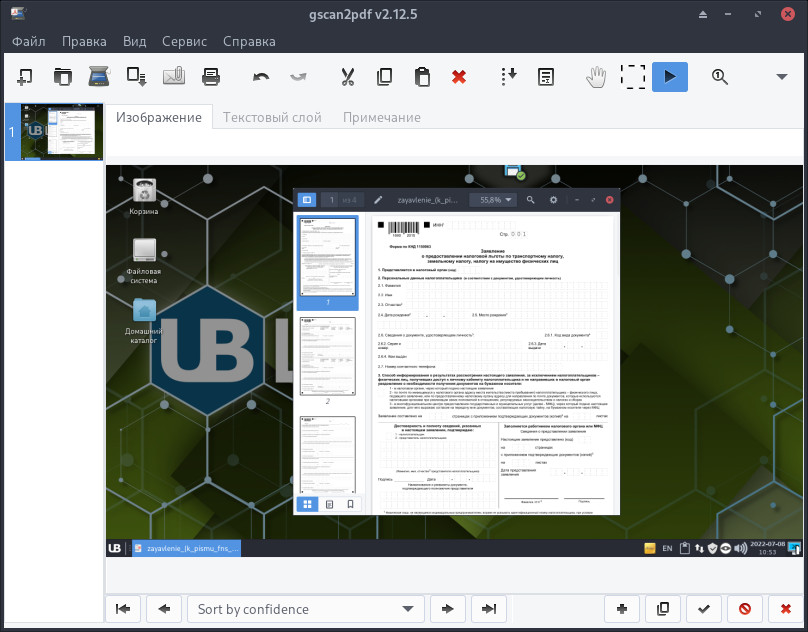
Интерфейс утилиты включает в себя основную область просмотра изображений и кнопки управления в верхней части окна для работы со сканированием.
¶ Справка
Синтаксис:
gscan2pdf [опции]
Опции:
| Опция | Описание |
|---|---|
| --device=device | Указывает устройство для использования вместо получения списка устройств через интерфейс SANE. Это может быть полезно, если сканер находится на удаленном компьютере, который не транслирует свое существование. |
| --help | Отображает эту страницу помощи и выходит. |
| --log=log-file | Указывает файл для сохранения сообщений журнала. |
| --debug, --info, --warn, --error, --fatal | Определяет уровень журналирования. Если указан файл журнала, значение по умолчанию --debug, в противном случае --error. |
| --import=PDF|DjVu|images | Импортирует указанные файлы. Если документ имеет более одной страницы, открывается окно для выбора необходимых страниц. |
| --import-all=PDF|DjVu|images | Импортирует все страницы указанных файлов. |
| --version | Отображает версию программы и выходит. |
Сканирование осуществляется с использованием SANE через scanimage.
Преобразование в PDF выполняется с помощью PDF::Builder.
Экспорт в формат TIFF обрабатывается libtiff (быстрее и занимает меньше памяти для многостраничных файлов).
Режим диагностики:
Чтобы обнаружить возможную ошибку, следует запустить gscan2pdf из командной строки с включенным логированием и посмотреть лог:
gscan2pdf --log=file.log
¶ Использование
¶ Сканирование документов
Для сканирования документов следует перейти: Меню приложений > запустить gscan2pdf.
Необходимо выбрать программу в разделе меню или ввести в строке поиска часть названия программы.
В открывшемся окне автоматически будет выбрано устройство найденное в сети или подключенное к ПК. Если устройств несколько, то выбрать необходимое следует с помощью раскрывающегося списка.
Если устройство не было найдено следует проверить установленные драйвера.
Далее следует нажать "Отсканировать":
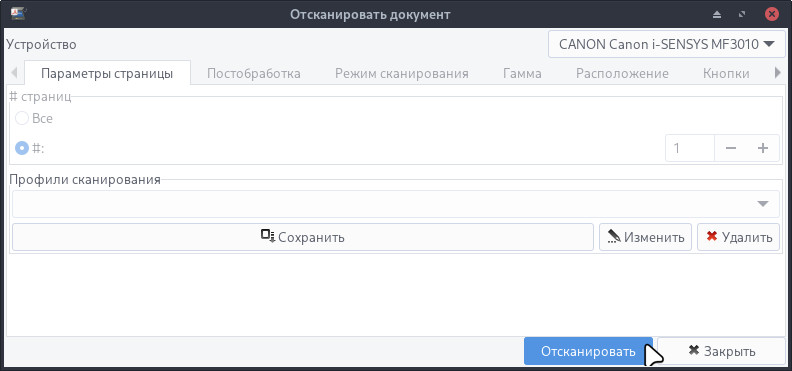
После завершения сканирования следует сохранить полученное изображение нажав на кнопку "Сохранить":
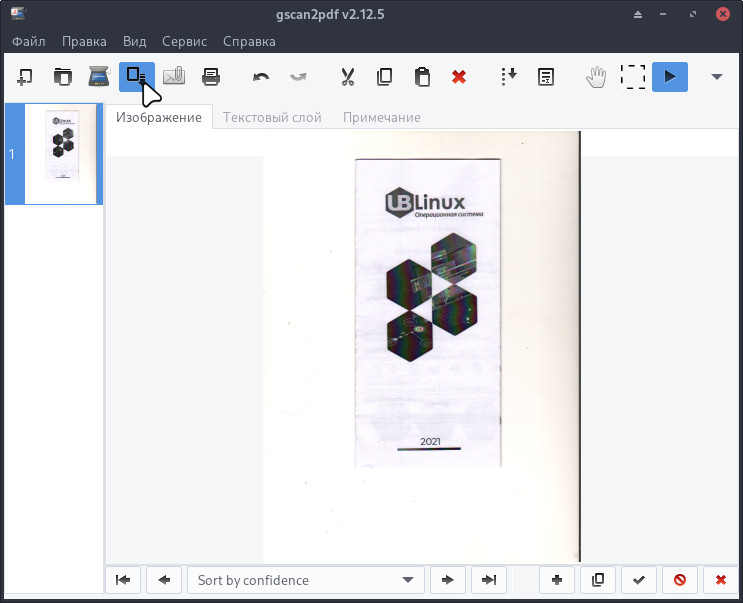
¶ Установка
Установить можно отдельным модулем или пакетом:
Для установки следует воспользоваться утилитой "Установка и удаление программ".
Модуль, необходимый для установки:
- ubm-080-multimedia
Для установки следует воспользоваться утилитой "Установка и удаление программ".
Пакет, необходимый для установки:
- gscan2pdf
Внимание! Если система загружена в режиме полного сохранения, то внесенные изменения в систему будут сохранены после перезагрузки.
Если режим загрузки другой, то рекомендуется воспользоваться утилитой "Сохранение изменений" до перезагрузки системы.